Der BI-Publisher kann wie folgt manuell im WLS installiert werden:
1. Download BI-Publisher
Der BI-Publisher 10.1.3.4.1 ist auf OTN. erhältlich. Das zip-File wird in ein beliebiges temporäres Verzeichnis entpackt, unter Linux/Unix wird auch gleich noch das tar-File entpackt.
2. BI-Publisher installieren
- Ein Verzeichnis xmlpserver wird erstellt im applications-Verzeichnis der OER-Domain, wie z.B.
/home/oracle/Oracle/Middleware/user_projects/applications/oer_domain/applications/xmlpserver - Aus dem entpackten zip-File im Temp-Verzeichnis wird der Inhalt der Datei
bipublisher.10.1.3.4.1/manual/generic/xmlpserver.war
entpackt (nicht die Datei kopiert!) in das neu erzeugte Verzeichnis xmlpserver - Im OER Homeverzeichnis befindet sich die Datei BIP-Oracle.zip unter
$OER_HOME/core/tools/solutions/reports
In diesem Archiv befindet sich der Ordner XMLP. Dieser wird in das gleiche Verzeichnis kopiert wie xmlpserver, also
/home/oracle/Oracle/Middleware/user_projects/applications/oer_domain/applications/XMLP - Die Datei xmlpserver/WEB-INF/xmlp-server-config.xml wird angepasst, so dass diese auf den Ordner XMP verweist, z.B.
<?xml version="1.0" encoding="UTF-8"?>
<xmlpConfig xmlns="http://xmlns.oracle.com/oxp/xmlp">
<resource>
<file path="/home/oracle/Oracle/Middleware/user_projects/applications/bpm_domain/applications/XMLP"/>
</resource>
</xmlpConfig> - Die Fonts aus dem temporären Verzeichnis unter manual/fonts müssen in das fonts-Verzeichnis der benutzten JRE kopiert werden, z.B. nach
/home/oracle/Oracle/Middleware/jdk160_24/jre/lib/fonts - Die xmlpserver-Anwendung wird über die WLS-Console deployed und gestartet.
- Auf der Deployments-Seite klickt man ggf. auf 'Lock & Edit' und dann rechts auf einen 'Install'-Button

- Hier wird zum Verzeichnis xmlpserver navigiert -> Next

- 'Install this deployment as an application' wird hier ausgewählt -> Next
- Auswahl 'I will make the deployment accessible from the following location' -> Finish
Ggf. 'Activate Changes', danach links wieder auf 'Deployments klicken.
- Die Anwendung wird gestartet durch Setzen des Hakens und Start/Servicing all requests. Danach mit 'Yes' bestätigen und der Status wechselt auf 'Active'.
- Getestet werden kann die Installation über die entsprechende URL, z.B.
http://oel5r5:7101/xmlpserver/servlet/report
Benutzername und Password sind beide 'Administrator'
- Im BI-Publisher Web-Frontend wird im Bereich Admin die JDBC-Connection ausgewählt
- Hier die Data Source 'OER' auswählen
- Diese Konfiguration muss jetzt noch dem OER bekannt gemacht werden. Hierzu werden im OER auf dem Admin-Reiter unter 'System Settings' die folgenden Parameter entsprechend gesetzt:
- Enable Reports = True
- Report Server URL = http://oel5r5:7101/xmlpserver/OER
- Report Server Endpoint URL = http://oel5r5:7101/xmlpserver/services/PublicReportService
- Report Server Username = oer
- Report Server Password = wie oben gesetzt
- Im Reports-Bereich des OER kann die Integration mit dem BI-Publisher überprüft werden. Tauchen hier im oberen Bereich rote Fehlermeldungen auf, ist bei den letzten Schritten etwas falsch gelaufen und diese sollten überprüft werden.
Sofern alles richtig gelaufen ist, können die Reports ausprobiert werden, wie hier z.B. der 'Policy Status Report'.


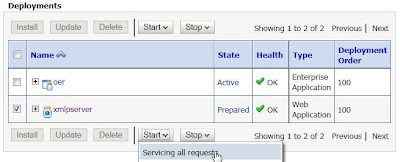








Keine Kommentare:
Kommentar veröffentlichen
Hinweis: Nur ein Mitglied dieses Blogs kann Kommentare posten.